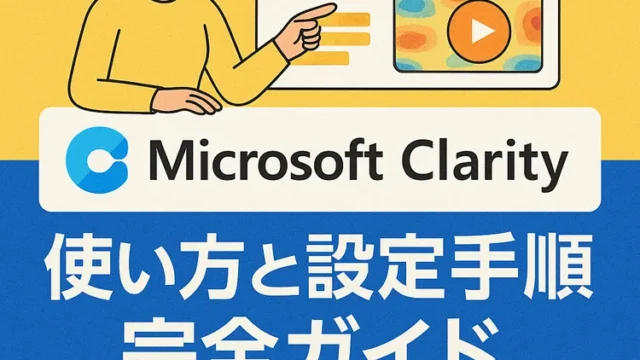エンジニア必見!無料ターミナルソフト徹底比較
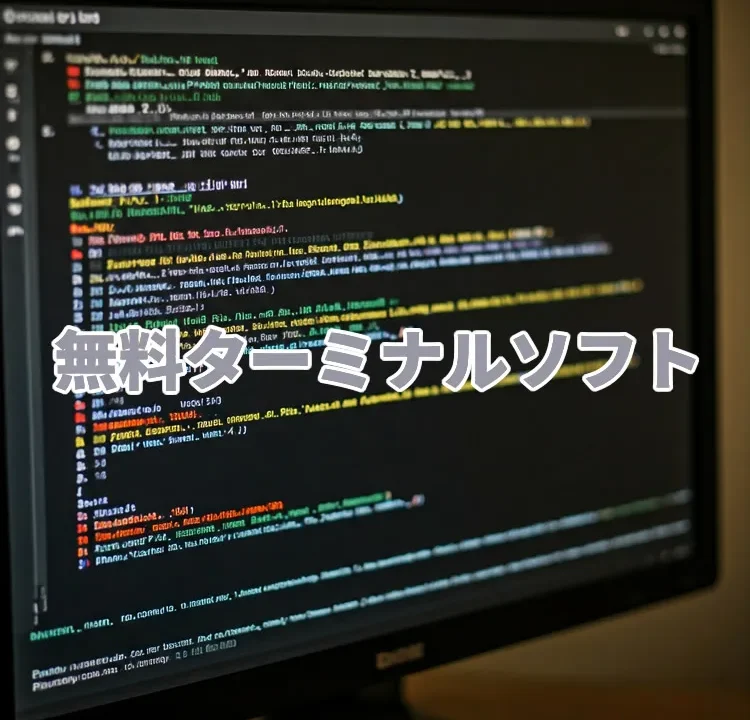
エンジニアにとって、ターミナルはなくてはならないツールの一つです。日々、様々なコマンドを入力し、システムを管理したり、開発を進めたりしています。
しかし、ターミナルソフトは数多く存在し、どれを選べば良いか迷ってしまう方もいるのではないでしょうか。
この記事では、エンジニアが無料で使えるおすすめのターミナルソフトを、初心者にもわかりやすく解説します。
それぞれのソフトの特徴やメリット・デメリット、具体的な使い方などを詳しく紹介していきます。
この記事を読めば、あなたにぴったりのターミナルソフトが見つかるはずです。
ターミナルソフトとは
ターミナルソフトとは、コンピュータのテキストベースのインターフェースを提供するソフトウェアです。
キーボードからコマンドを入力することで、コンピュータを操作することができます。
どんな時に使う?
ターミナルソフトは、以下のような場面で活用されます。
- サーバー管理:
リモートサーバーに接続し、ファイルの転送、サービスの起動・停止、ログの確認などを行います。 - プログラミング:
コードのコンパイル、実行、デバッグなどを行います。 - システム管理:
システムの設定変更、パッケージのインストール、ユーザー管理などを行います。 - 自動化:
繰り返し行う作業をスクリプト化し、自動化します。
おすすめのソフト
1. Tera Term
長年愛されている定番のターミナルエミュレータです。SSH、Telnet、シリアル通信に対応しており、安定した動作が魅力です。マクロ機能も充実しており、作業の効率化に役立ちます。
- URL: https://forest.watch.impress.co.jp/library/software/utf8teraterm/
- 利用方法:
インストール後、設定画面で接続先のホスト名やポート番号、認証方式などを設定します。 - 対応OS: Windows
2. PuTTY
Tera Termと並んで人気の高いターミナルエミュレータです。SSH、Telnet、Telnet/SSH、rlogin、rawに対応しており、軽量で高速な動作が特徴です。
- URL: https://www.chiark.greenend.org.uk/~sgtatham/putty/latest.html
- 利用方法:
インストール後、設定画面で接続先のホスト名やポート番号、認証方式などを設定します。 - 対応OS: Windows
3. iTerm2
macOS専用のターミナルエミュレータです。タブや分割画面、検索機能など、高度な機能が搭載されており、開発者を中心に人気があります。
- URL: https://iterm2.com/
- 利用方法:
インストール後、設定画面で好みのテーマやショートカットキーなどを設定します。 - 対応OS: macOS
4. Konsole
KDEプラズマワークスペースに標準で搭載されているターミナルエミュレータです。タブや分割画面、セッション管理など、多機能な点が特徴です。
- URL: https://www.kde.org/applications/system/konsole/
- 利用方法:
KDEプラズマワークスペースをインストールすることで利用できます。 - 対応OS: Linux
5. Windows Terminal
Microsoftが提供する新しいターミナルエミュレータです。タブや分割画面、テーマのカスタマイズなど、現代的な機能が搭載されています。
- URL: https://aka.ms/terminal
- 利用方法:
Microsoft Storeからインストールできます。 - 対応OS: Windows
注意点
- セキュリティ:
SSH接続時には、必ず鍵認証を利用し、パスワード認証は避けるようにしましょう。 - 設定:
各ターミナルソフトには、フォント、カラー、ショートカットキーなど、様々な設定項目があります。自分に合った設定を見つけることで、作業効率が向上します。 - コマンド:
各OSで利用できるコマンドは異なります。LinuxとWindowsでは、基本的なコマンドも異なるため注意が必要です。
まとめ
この記事では、エンジニアが無料で使えるおすすめのターミナルソフトを5つ紹介しました。
どのソフトを選ぶかは、あなたのOSや作業内容、好みによります。
ぜひ、この記事を参考に、あなたにぴったりのターミナルソフトを見つけてみてください。
※参考にされる場合は自己責任でお願いします。
PCトラブルは解決しましたか?
もし「会社のPCが全部遅い」「Office 365のエラーが多発する」「ネットワークが不安定」といった、調べても解決しない「会社全体」のお悩みがありましたら、ぜひご相談ください。
「Windows11 高速化」といったお悩み検索で毎月1,200人以上が訪れる、
このサイトの運営者(建設会社IT部長)が、川崎・横浜・東京城南エリアの法人様限定で「無料ITお困りごと診断」を行っています。